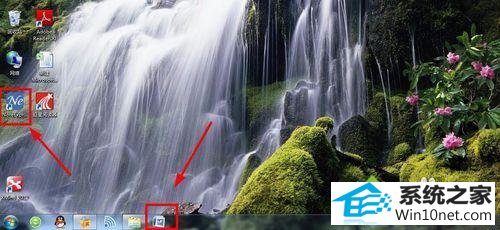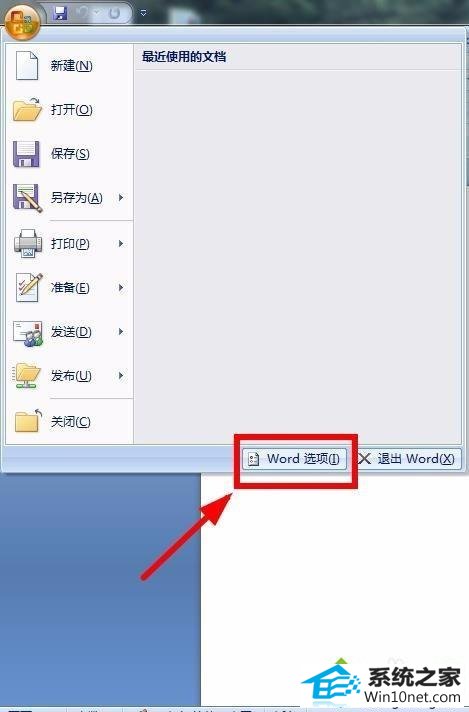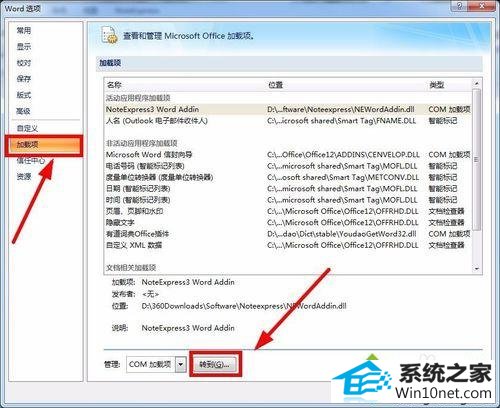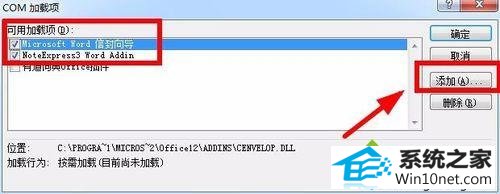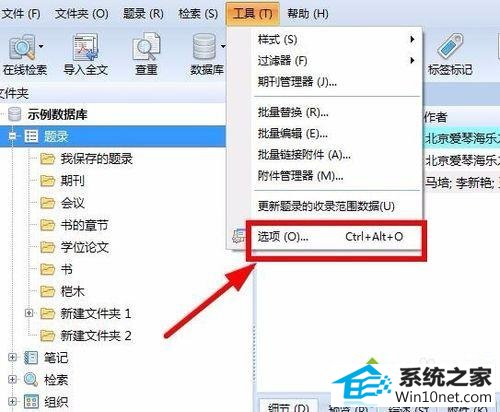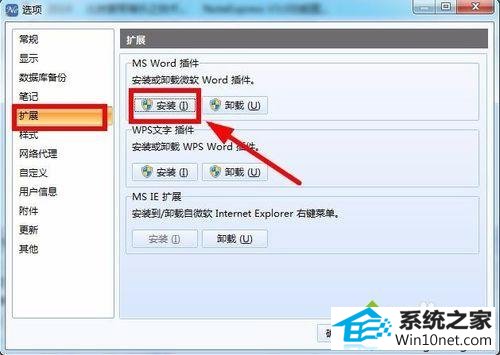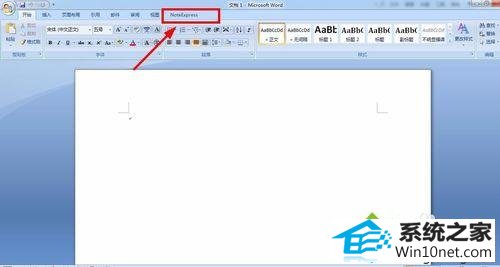今天小编分享一下win10系统电脑word无法加载noteexpress插件问题的处理方法,在操作win10电脑的过程中常常不知道怎么去解决win10系统电脑word无法加载noteexpress插件的问题,有什么好的方法去处理win10系统电脑word无法加载noteexpress插件呢?今天本站小编教您怎么处理此问题,其实只需要1、电脑中已经安装好了word07和noteexpress; 2、打开word07,点击office图标,找到word选项,点击加载项,转到;就可以完美解决了。下面就由小编给你们具体详解win10系统电脑word无法加载noteexpress插件的图文步骤:
具体方法如下:
1、电脑中已经安装好了word07和noteexpress;
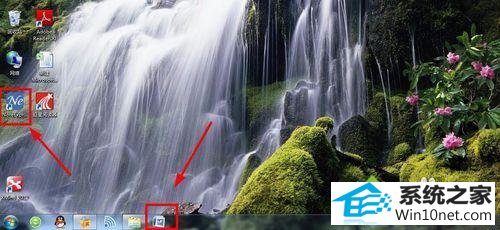
2、打开word07,点击office图标,找到word选项,点击加载项,转到;
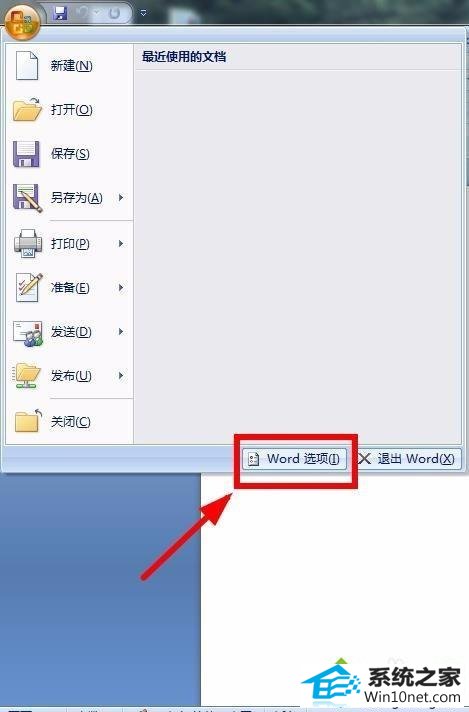
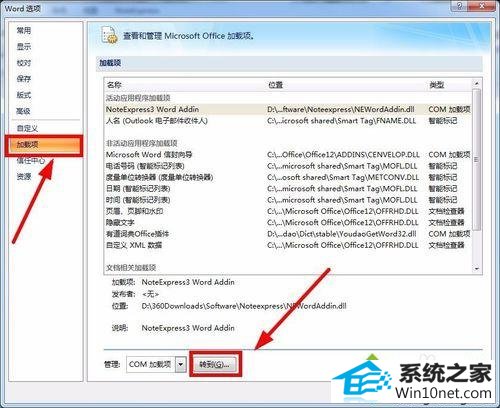
3、将可用加载项添加进来,就可以了;
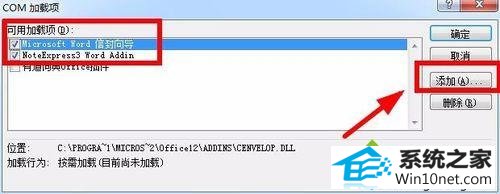
4、如果不行,你还可以试试下面这种方法。打开noteexpess,找到工具中的选项;
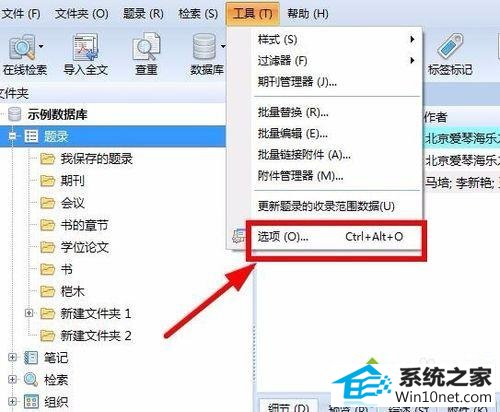
5、找到扩展中的Msword插件,点击安装即可;
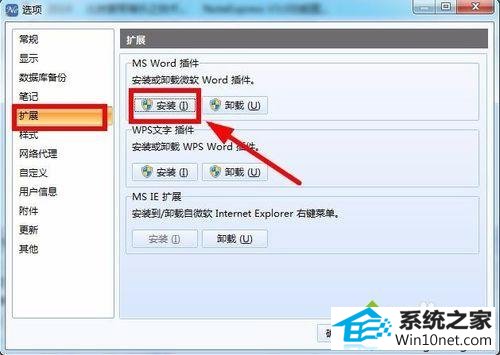
6、如果这两种方法都不行,无法在word中加载noteexpress的话;
7、那就是将noteexpress卸载了重装,重装前将杀毒软件还有word都关闭,再进行安装。安装完后,打开nE,安装Msword插件。打开word你会发现已经加载进来了。
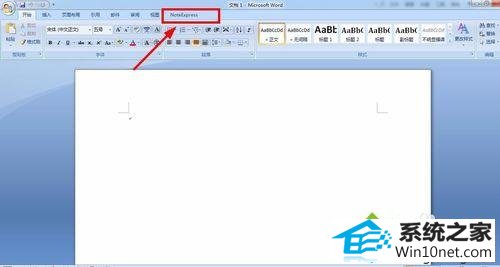
上述教程内容关于win10系统电脑word无法加载noteexpress插件的图文步骤,如果有遇到一样情况问题,及时参考上述教程内容解决就可以了。